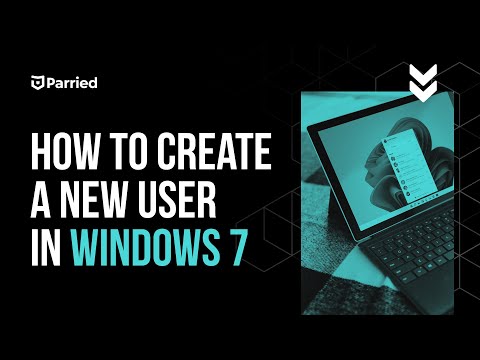Microsoft नियमित रूप से नए ऑपरेटिंग सिस्टम प्रकाशित करके अपनी तकनीक में सुधार करता है। नए संस्करणों में से एक, विंडोज 7, उपयोग करने में बहुत आसान है। लेकिन नए एक्सटेंशन के आने के कारण इसका इंटरफ़ेस पिछले विकल्पों से अलग है। विशेष रूप से, राउटर को कॉन्फ़िगर करने में समस्याएं हैं।

अनुदेश
चरण 1
जांचें कि आपका राउटर कौन सा संस्करण है। यह जानकारी डिवाइस के बॉक्स पर या मॉडेम के पीछे स्थित स्टिकर पर पाई जा सकती है। उसके बाद, निर्माता की आधिकारिक वेबसाइट से राउटर के लिए सॉफ़्टवेयर का नवीनतम संस्करण डाउनलोड करें और फ़ाइल को आपके लिए सुविधाजनक निर्देशिका में अनज़िप करें। तो आप स्थापना के दौरान अपने आप को अनावश्यक कठिनाइयों से बचाते हैं और डिवाइस के स्थिर संचालन की व्यवस्था करते हैं।
चरण दो
"प्रारंभ" बटन पर क्लिक करें और "नियंत्रण कक्ष" पर जाएं। एक नई विंडो में खुलने वाली सूची से, "नेटवर्क और साझाकरण केंद्र" चुनें। बाईं ओर मेनू में, "नेटवर्क कनेक्शन प्रबंधित करें" अनुभाग ढूंढें और उस पर क्लिक करें। यदि आपने सब कुछ सही ढंग से किया है, तो विंडोज 7 ऑपरेटिंग सिस्टम एक विंडो प्रदर्शित करेगा जहां उपलब्ध नेटवर्क कनेक्शन मॉनिटर आइकन के रूप में प्रदर्शित होंगे।
चरण 3
सुनिश्चित करें कि आपके कंप्यूटर पर उपयोग किया जाने वाला कनेक्शन प्रकार डीएचसीपी (गतिशील) है। ऐसा करने के लिए, स्थापित नेटवर्क कनेक्शन के गुणों पर जाएं। ऐसा करने के लिए, उस पर राइट-क्लिक करें और सबसे नीचे संदर्भ मेनू में "गुण" चुनें। "सामान्य" टैब में, "इंटरनेट प्रोटोकॉल टीसीपी / आईपी" पर एक बार क्लिक करें और फिर से सक्रिय "गुण" बटन पर क्लिक करें। खुलने वाली विंडो में, आइटम "स्वचालित रूप से आईपी प्राप्त करें" को चिह्नित किया जाना चाहिए। यदि नहीं, तो अपने प्रदाता से संपर्क करें।
चरण 4
जांचें कि राउटर कंप्यूटर से ठीक से जुड़ा हुआ है। किट में शामिल एक केबल को कंप्यूटर और राउटर को LAN पोर्ट के माध्यम से कनेक्ट करना होगा, दूसरा, "प्रदाता" एक, WAN कनेक्टर से जुड़ा होना चाहिए। पावर एडॉप्टर को 220V आउटलेट से कनेक्ट करें।
चरण 5
एक ब्राउज़र खोलें और एड्रेस बार में राउटर का आईपी एड्रेस डालें। इस पते को खोजने के लिए, उस फ़ोल्डर पर वापस जाएं जहां उपलब्ध नेटवर्क कनेक्शन प्रदर्शित होते हैं। उसी स्थापित कनेक्शन पर संदर्भ मेनू खोलें और "स्थिति" चुनें। खुलने वाली विंडो में, "विवरण" बटन पर क्लिक करें। "मेन गेटवे" शब्दों के विपरीत लिखे गए नंबर वांछित पता हैं।
चरण 6
राउटर के आईपी पर क्लिक करके आप डिवाइस कंट्रोल पैनल पर पहुंच जाएंगे। सबसे पहले, सिस्टम आपसे आपका उपयोगकर्ता नाम और पासवर्ड दर्ज करने के लिए कहेगा। आप यह जानकारी राउटर के नीचे एक ही स्टिकर पर देख सकते हैं। डेटा दर्ज करें और "ओके" पर क्लिक करें। फर्मवेयर सबसेक्शन के टूल्स लिंक पर क्लिक करें। और "ब्राउज़ करें" बटन पर क्लिक करके, डाउनलोड किए गए अपडेट निर्दिष्ट करें, फिर "इंस्टॉल करें" पर क्लिक करें। स्थापना के दौरान, राउटर को बंद न करें, और समाप्त होने पर, डिवाइस पर ही रीसेट बटन दबाएं और इसे 15 मिनट तक दबाए रखें। राउटर अब विंडोज 7 पर चलने के लिए तैयार है।